Windowsゴミ箱アイコン変更方法とトラブル対処法: デスクトップカスタマイズ解説
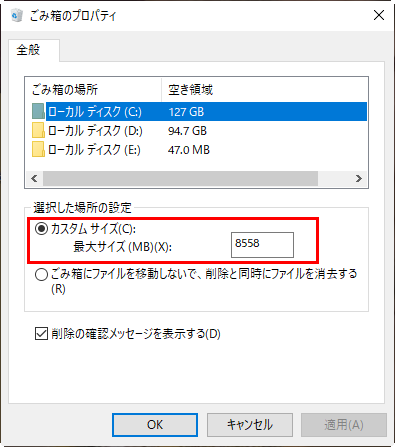
この記事では、Windowsのゴミ箱アイコンに関する変更方法やトラブル対処法について解説します。Windowsゴミ箱アイコンは、削除されたファイルを一時的に保存する重要なシステムアイコンであり、デスクトップのカスタマイズにおいて重要な役割を果たします。ゴミ箱アイコンのデザインはWindowsのバージョンによって微妙に異なりますが、基本的なコンセプトは一貫しています。 デスクトップカスタマイズ の一環として、ゴミ箱アイコンを変更したり、表示/非表示を切り替える方法について詳しく説明します。さらに、ゴミ箱アイコンが表示されない場合のトラブル対処法や、ゴミ箱の容量 についても触れていきます。
イントロダクション
Windowsのデスクトップをカスタマイズする際、ゴミ箱アイコンの変更は一つの興味深いオプションです。通常、ゴミ箱アイコンは削除されたファイルを一時的に保存する役割を果たしますが、そのデザインや表示方法を変更することで、デスクトップの見た目を大きく変えることができます。Windowsのゴミ箱アイコンを変更する方法と、それに伴うトラブルの対処法について説明します。
ゴミ箱アイコンの変更は、Windowsのデスクトップ設定から行うことができます。具体的な手順については後述しますが、基本的にはデスクトップの空いている場所で右クリックし、表示されるメニューから設定画面にアクセスします。ここで、ゴミ箱アイコンを含むデスクトップ上のアイコンの表示/非表示や、その他の設定を変更できます。
ただし、ゴミ箱アイコンを変更する際には、システムの安定性に影響を与えないように注意する必要があります。システムファイルや重要なアイコンを変更すると、予期せぬトラブルが発生する可能性があります。そのため、変更を行う前には、現在の設定を記録しておくことをお勧めします。また、変更後に不具合が生じた場合は、元の設定に戻すことで問題を解決できることがあります。
Windowsゴミ箱アイコンとは
Windowsゴミ箱アイコンは、削除されたファイルを一時的に保存する重要なシステムアイコンです。このアイコンは、デスクトップ上に表示され、ユーザーが削除したファイルを復元したり、完全に削除したりする機能を提供します。ゴミ箱の容量はハードディスクの空き容量に依存し、一定の条件を満たすと自動的に古いファイルから削除されます。Windowsのバージョンによって、ゴミ箱アイコンのデザインは微妙に異なりますが、基本的なコンセプトは一貫しています。
ゴミ箱アイコンを変更することも可能ですが、システムの安定性を維持するためには推奨されません。アイコンの変更は、デスクトップの設定から行うことができ、別のアイコンに置き換えることができます。しかし、システムファイルの変更は潜在的なリスクを伴うため、慎重に行う必要があります。さらに、ゴミ箱アイコンが表示されない場合は、システムファイルの破損や表示設定の問題が考えられ、再起動や表示設定の確認が必要です。
機密情報を含むファイルを削除する場合は、ゴミ箱を空にした後、さらにセキュアな削除方法を用いることを推奨します。これにより、ファイルの完全な削除とデータの保護が可能になります。また、ゴミ箱アイコンの表示/非表示はデスクトップの設定から切り替えられ、アイコンのサイズや位置も変更できます。これらのカスタマイズにより、ユーザーは自分のデスクトップ環境を好みに合わせて調整できます。
ゴミ箱アイコンの変更方法
Windowsのゴミ箱アイコンを変更するには、デスクトップの設定を変更する必要があります。まず、デスクトップ上で右クリックし、「個人用設定」を選択します。次に、「テーマ」セクションに移動し、「デスクトップアイコンの設定」をクリックします。ここで、ゴミ箱アイコンの変更が可能です。現在のアイコンをクリックし、「アイコンの変更」ボタンを押すと、別のアイコンを選択できます。ただし、システムの安定性を維持するため、既定のアイコンのままにすることを推奨します。
アイコンの変更はシステムに大きな影響を与えないため、ユーザーが自由にカスタマイズできます。しかし、システムファイルに関連する変更は避けるべきです。誤った変更はシステムの不安定化につながる可能性があります。ゴミ箱アイコンを変更する際は、慎重に行ってください。また、変更後に問題が発生した場合は、システムの復元を行うことで、以前の状態に戻すことができます。
トラブル対処法:アイコンが表示されない場合
Windowsのゴミ箱アイコンがデスクトップに表示されない場合、いくつかの原因が考えられます。まず、デスクトップの表示設定を確認する必要があります。デスクトップ上で右クリックし、「表示設定」または「個人用設定」を選択し、ゴミ箱アイコンの表示/非表示を設定します。さらに、システムファイルの破損やエクスプローラーの不具合が原因である可能性もあります。この場合、Windowsを再起動するか、システムファイルチェッカーを実行してシステムファイルを修復する必要があります。場合によっては、グループポリシーまたはレジストリの設定がゴミ箱アイコンの表示に影響していることもあります。これらの設定を変更することで、ゴミ箱アイコンを復元できる可能性があります。
ゴミ箱の容量と自動削除機能
Windowsのゴミ箱は、削除されたファイルを一時的に保存する役割を果たしますが、その容量はハードディスクの空き容量に依存します。ゴミ箱の容量は、デフォルトではハードディスクの容量の一定割合に設定されており、ユーザーが変更することも可能です。ゴミ箱の容量が満杯になると、古いファイルから順に自動的に削除される仕組みになっています。この自動削除機能は、ゴミ箱が占有するディスクスペースを管理する上で重要な役割を果たします。
ゴミ箱の容量が不足している場合、または特定のファイルを長期間保存したい場合は、ゴミ箱の容量設定を変更することができます。また、機密情報を含むファイルを削除する場合は、ゴミ箱を空にした後、さらにセキュアな削除方法を用いることを推奨します。これにより、ファイルの復元を困難にし、情報漏洩のリスクを低減できます。ゴミ箱の管理は、ディスクスペースの効率的な利用と、重要なデータの保護のバランスをとる上で重要です。
セキュアなファイル削除方法
Windowsのゴミ箱アイコンを変更する方法は、デスクトップのカスタマイズにおいて人気のある方法です。ゴミ箱アイコンを変更するには、まずデスクトップ上でゴミ箱を右クリックし、プロパティ を選択します。次に、ゴミ箱のプロパティ ウィンドウが開きますので、そこでアイコン変更のオプションを選択できます。ここで、別のアイコンに変更することができますが、システムの安定性を維持するためには、デフォルトのアイコン を使用することが推奨されます。
ゴミ箱アイコンが表示されない場合、システムファイルの破損や表示設定の問題が考えられます。このような場合は、まず再起動 を試み、次にデスクトップの表示設定を確認します。表示設定の確認は、デスクトップ上で右クリックし、表示設定 を選択することで行えます。ゴミ箱の容量 はハードディスクの容量に依存し、自動削除機能があります。
機密情報を含むファイルを削除する場合は、ゴミ箱を空にした後、さらにセキュアな削除方法 を用いることを推奨します。これには、専用のソフトウェアを使用してファイルを完全に削除する方法があります。ゴミ箱アイコンの表示/非表示はデスクトップの設定から切り替えられ、アイコンのサイズ や位置 も変更できます。デスクトップのカスタマイズは、ユーザーのニーズに応じてさまざまな変更が可能です。
デスクトップ設定のカスタマイズ
Windowsのデスクトップは、ユーザーが頻繁にアクセスする場所であり、カスタマイズすることで使用感を向上させることができます。ゴミ箱アイコンもその一部であり、デスクトップの設定から簡単に変更できます。まず、デスクトップ上の任意の場所で右クリックし、「個人用設定」を選択します。次に、「テーマ」セクションに移動し、「デスクトップアイコンの設定」をクリックします。ここで、ゴミ箱アイコンを含むデスクトップに表示するアイコンを選択できます。
ゴミ箱アイコンを変更するには、「ゴミ箱」チェックボックスをオンにしたまま、「ゴミ箱」のアイコン画像をクリックし、新しいアイコンを選択します。Windowsにはデフォルトでいくつかのアイコンが用意されていますが、独自のアイコンを使用することもできます。ただし、システムの安定性を維持するために、公式に提供されているアイコンを使用することをお勧めします。また、ゴミ箱アイコンのサイズはデスクトップの他のアイコンと同様に変更できます。デスクトップ上でCtrlキーを押しながらマウスホイールを回すことで、アイコンのサイズを調整できます。
トラブルシューティングとして、ゴミ箱アイコンが表示されない場合、システムファイルの破損や表示設定の問題が考えられます。まずは再起動を試み、それでも解決しない場合は、表示設定の確認を行います。また、ゴミ箱の容量はハードディスクの容量に依存し、自動削除機能があります。機密情報を含むファイルを削除する場合は、ゴミ箱を空にした後、さらにセキュアな削除方法を用いることを推奨します。
まとめ
Windowsのゴミ箱アイコンは、デスクトップ上で削除されたファイルを一時的に保存する重要なシステムアイコンです。このアイコンのデザインはWindowsのバージョンによって微妙に異なりますが、基本的なコンセプトは一貫しています。ゴミ箱アイコンは、ユーザーが誤って削除したファイルを復元できるようにする役割を果たしています。
ゴミ箱アイコンの変更は、デスクトップのカスタマイズの一環として行うことができます。デスクトップの個人設定からゴミ箱アイコンの変更が可能で、別のアイコンに置き換えることもできます。ただし、システムの安定性を維持するためには、ゴミ箱アイコンの変更は推奨されません。
ゴミ箱アイコンが表示されない場合は、システムファイルの破損や表示設定の問題が考えられます。この問題を解決するには、再起動や表示設定の確認が必要です。また、ゴミ箱の容量はハードディスクの容量に依存し、自動削除機能があります。機密情報を含むファイルを削除する場合は、ゴミ箱を空にした後、さらにセキュアな削除方法を用いることを推奨します。
よくある質問
Windowsのゴミ箱アイコンを変更する方法は?
Windowsのゴミ箱アイコンを変更するには、レジストリエディタを使用する方法や、サードパーティ製のソフトウェアを使用する方法があります。まず、レジストリエディタを使用する場合、regedit.exeを開き、HKEY_LOCAL_MACHINESOFTWAREMicrosoftWindowsCurrentVersionExplorerキーに移動し、Shell Iconsというサブキーを作成します。その後、29という文字列値を作成し、変更したいアイコンのパスを設定します。ただし、レジストリエディタの操作はシステムに深刻な影響を及ぼす可能性があるため、慎重に行う必要があります。
ゴミ箱アイコンの変更が反映されない場合の対処法は?
ゴミ箱アイコンの変更が反映されない場合、まずエクスプローラーの再起動を試してみてください。再起動しても反映されない場合は、アイコンのキャッシュを再構築する必要があります。アイコンのキャッシュを再構築するには、C:Users<ユーザー名>AppDataLocalMicrosoftWindowsExplorerフォルダーにあるiconcache_*およびthumbcache_*ファイルを削除し、システムを再起動します。
ゴミ箱アイコンの変更はシステムに悪影響を及ぼしますか?
ゴミ箱アイコンの変更自体はシステムに直接的な悪影響を及ぼすものではありませんが、レジストリエディタを使用する場合は、誤った操作によりシステムが不安定になる可能性があります。また、サードパーティ製のソフトウェアを使用する場合も、マルウェアに感染するリスクがあります。いずれの場合も、信頼できる情報源の指示に従い、慎重に操作することが重要です。
デスクトップのアイコンをカスタマイズする他の方法はありますか?
デスクトップのアイコンをカスタマイズする他の方法としては、アイコンのサイズや並び順を変更する、アイコンの表示/非表示を切り替える、テーマや壁紙を変更するなどがあります。また、サードパーティ製のソフトウェアを使用することで、より詳細なカスタマイズが可能になる場合もあります。デスクトップの外観を自分の好みに合わせてカスタマイズすることで、作業効率の向上や視覚的な快適さを得ることができます。
Deja una respuesta
Lo siento, debes estar conectado para publicar un comentario.
関連ブログ記事